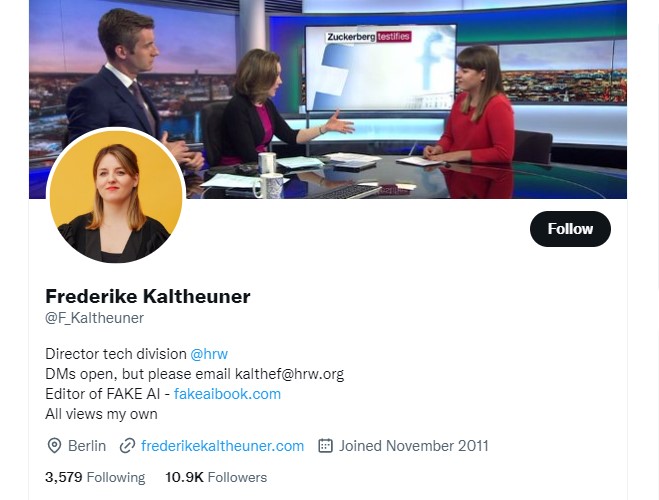Kako postaviti VPN u sustavu Windows | Jednostavan vodič za 2024
Ako ste zabrinuti za svoju privatnost i sigurnost na mreži, korištenje VPN-a izvrstan je način da se zaštitite. VPN ili virtualna privatna mreža šifrira vašu internetsku vezu i usmjerava je putem sigurnog poslužitelja, što svima znatno otežava špijuniranje vaših mrežnih aktivnosti. U ovom ćemo vam članku pokazati kako postaviti VPN u sustavu Windows 10, korak po korak.
Korak 1: Odaberite davatelja VPN usluga
Prvi korak u postavljanju VPN-a u sustavu Windows 10 je odabir davatelja VPN usluga. Dostupno je mnogo VPN pružatelja usluga, svaki sa svojim značajkama i cjenovnim planovima. Evo pet vodećih VPN pružatelja usluga i zašto su dobri za postavljanje VPN-a u sustavu Windows 10:
-
ExpressVPN
- : ExpressVPN je popularan VPN pružatelj usluga koji nudi brze i pouzdane veze, snažnu enkripciju i aplikaciju za Windows prilagođenu korisniku. Također ima poslužitelje u više od 90 zemalja, što ga čini izvrsnim izborom za korisnike koji trebaju pristupiti geografski ograničenom sadržaju.
- NordVPN: NordVPN je još jedan vrlo cijenjen VPN pružatelj usluga koji nudi izvrsne sigurnosne značajke, uključujući dvostruku VPN enkripciju i sigurnosni prekidač. Također ima veliku mrežu poslužitelja, s preko 5.500 poslužitelja u 59 zemalja.
- SurfShark: SurfShark je noviji VPN pružatelj usluga koji je brzo stekao popularnost zbog pristupačnih cijena i neograničenih istovremenih veza. Također nudi snažnu enkripciju i politiku bez zapisivanja logova. CyberGhost
- : CyberGhost je VPN pružatelj usluga prilagođen korisnicima koji nudi brze i pouzdane veze s poslužiteljima u više od 90 zemalja. Također ima ugrađeni blokator oglasa i blokator zlonamjernog softvera. Privatni
- pristup internetu: Privatni pristup internetu vrlo je konfigurabilan VPN pružatelj usluga koji nudi snažnu enkripciju, sigurnosni prekidač i politiku bez zapisivanja logova. Također ima veliku mrežu poslužitelja, s preko 29.000 poslužitelja u 77 zemalja.
Nakon što odaberete davatelja VPN usluga, morat ćete se prijaviti za račun i preuzeti VPN softver.
Korak 2: Preuzmite i instalirajte VPN softver
Većina davatelja VPN usluga nudi Windows aplikaciju koju možete preuzeti i instalirati na svoje računalo. Da biste preuzeli i instalirali VPN softver:
- Idite na web-mjesto davatelja VPN usluga i prijavite se na svoj račun.
- Potražite vezu za preuzimanje aplikacije Windows i kliknite na nju.
- Slijedite upute za preuzimanje i instalaciju softvera.
Nakon instalacije softvera morat ćete se prijaviti pomoću vjerodajnica za svoj VPN račun.
Korak 3: Povezivanje s VPN poslužiteljem
Nakon što instalirate VPN softver i prijavite se, možete se povezati s VPN poslužiteljem. Većina VPN pružatelja usluga ima popis poslužitelja koje možete birati, obično organiziran po zemlji ili regiji. Da biste se povezali s VPN poslužiteljem:
- Otvorite VPN softver.
- Odaberite poslužitelj s popisa.
- Kliknite gumb "Poveži se".
Nakon što se povežete s VPN poslužiteljem, vaša internetska veza bit će šifrirana i usmjerena putem VPN poslužitelja. Možete provjeriti je li vaša veza sigurna provjerom IP adrese i lokacije pomoću web-lokacije poput WhatIsMyIP.com.
Četvrti korak: prilagodba postavki VPN-a (neobavezno)
Većina VPN pružatelja usluga nudi određeni stupanj prilagodbe za svoj VPN softver. Neke uobičajene postavke koje ćete možda htjeti prilagoditi uključuju:
- Protokol: Protokol je metoda koju VPN softver koristi za šifriranje vaše veze. Većina VPN pružatelja usluga nudi nekoliko različitih protokola, uključujući OpenVPN, L2TP i PPTP. OpenVPN se općenito smatra najsigurnijim i najpouzdanijim protokolom, ali možda nije dostupan na svim platformama.
- Šifriranje: razina šifriranja određuje koliko je šifriranje snažno na vašoj vezi. Većina VPN pružatelja usluga koristi 256-bitnu enkripciju, što je najjača dostupna enkripcija. Međutim, neki stariji uređaji možda ne podržavaju ovu razinu šifriranja.
- Kill Switch: Sigurnosni prekidač značajka je koja automatski prekida vašu internetsku vezu ako se VPN veza izgubi. To može spriječiti izlaganje vaše stvarne IP adrese ako VPN veza padne. Podijeljeno tuneliranje
- : Podijeljeno tuneliranje omogućuje vam odabir aplikacija ili web stranica koje koriste VPN vezu, a koje koriste vašu redovitu internetsku vezu. To može biti korisno ako želite šifrirati samo određene vrste prometa, poput internetskog bankarstva ili dijeljenja datoteka. Zaštita od curenja
- DNS-a: DNS zaštita od curenja osigurava usmjeravanje DNS zahtjeva putem VPN poslužitelja, a ne DNS poslužitelja vašeg ISP-a. To može spriječiti otkrivanje vaše stvarne IP adrese ako je VPN veza ugrožena.
Korak 5: Testirajte
svoju VPN vezu Nakon što se povežete s VPN poslužiteljem i prilagodite postavke (po želji), dobro je testirati svoju VPN vezukako biste bili sigurni da radi prema očekivanjima. Evo nekoliko stvari koje možete učiniti kako biste testirali svoju VPN vezu
:Provjerite svoju IP adresu- : Koristite web stranicu poput WhatIsMyIP.com da biste provjerili svoju IP adresu i lokaciju. Ako su se vaša IP adresa i lokacija promijenili kako bi odgovarali VPN poslužitelju, tada vaša VPN veza radi.
- Testirajte brzinu interneta: Upotrijebite web mjesto poput Speedtest.net za testiranje brzine interneta sa i bez VPN veze. Vaša brzina interneta može biti nešto sporija kada koristite VPN, ali bi i dalje trebala biti dovoljno brza za većinu aktivnosti.
- Testiranje geo-ograničenog sadržaja: ako upotrebljavate VPN za pristup geografski ograničenom sadržaju, kao što su Netflix ili Hulu, provjerite možete li pristupiti željenom sadržaju. Ako imate poteškoća s pristupom sadržaju, pokušajte se prebaciti na drugi VPN poslužitelj u istoj zemlji ili regiji.
Ako imate problema s VPN vezom, provjerite jeste li ispravno slijedili sve korake i je li vaš VPN softver ažuran. Za pomoć se možete obratiti i korisničkoj podršci svog davatelja VPN usluga.
Najčešća pitanja
1. Mogu li postaviti VPN u sustavu Windows 10 bez korištenja softvera treće strane?
Da, Windows 10 ima ugrađenu VPN funkcionalnost koja vam omogućuje postavljanje i konfiguriranje VPN veza bez potrebe za dodatnim softverom. Postavkama VPN-a možete pristupiti tako da odete na izbornik "Postavke", odaberete "Mreža i internet", a zatim odaberete karticu "VPN". Odatle možete dodati VPN vezu i unijeti potrebne detalje koje vam je dao vaš davatelj VPN usluga.
2. Koje su mi informacije potrebne za postavljanje VPN-a u sustavu Windows 10?
Da biste postavili VPN u sustavu Windows 10, trebat će vam sljedeće informacije koje vam je dao vaš davatelj VPN usluga: adresa VPN poslužitelja, vrsta VPN protokola za korištenje (kao što su PPTP, L2TP/IPsec ili OpenVPN), vaše VPN korisničko ime i lozinka (ako je primjenjivo) i sve dodatne konfiguracijske postavke koje zahtijeva davatelj VPN usluga.
3. Kako mogu provjeriti radi li moja VPN veza ispravno u sustavu Windows 10?
Nakon postavljanja VPN veze u sustavu Windows 10, možete testirati njegovu funkcionalnost jednostavnom provjerom IP adrese. Nakon povezivanja s VPN-om otvorite web preglednik i potražite "koja je moja IP adresa". Rezultati pretraživanja trebali bi prikazati IP adresu koju vam je dodijelio VPN poslužitelj, a ne vašu izvornu IP adresu. To znači da vaša VPN veza radi ispravno, a vaš internetski promet usmjerava se putem VPN poslužitelja. Osim toga, možete pokušati pristupiti geo-ograničenom sadržaju ili web stranicama kako biste provjerili zaobilazi li VPN uspješno ograničenja.
Poanta
Postavljanje VPN-a u sustavu Windows 10 relativno je jednostavan proces, ali važno je odabrati uglednog VPN pružatelja usluga i prilagoditi svoje postavke kako biste osigurali da su vaše mrežne aktivnosti sigurne i privatne. Slijedeći korake navedene u ovom članku, možete postaviti VPN na računalu sa sustavom Windows 10 i uživati u prednostima sigurnije i privatne internetske veze.
Ne zaboravite redovito testirati svoju VPN vezu kako biste bili sigurni da radi prema očekivanjima i ne ustručavajte se kontaktirati korisničku podršku svog davatelja VPN usluga ako imate problema s vezom. Uz malo truda, možete uživati u mnogim prednostima korištenja VPN-a na računalu sa sustavom Windows 10.